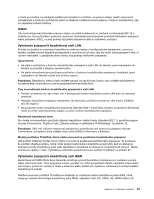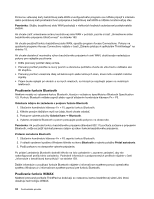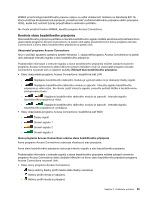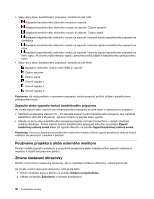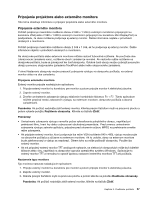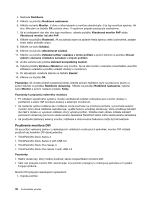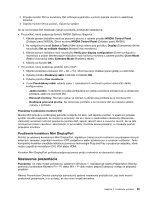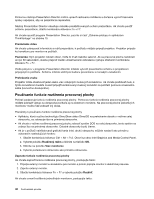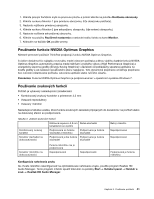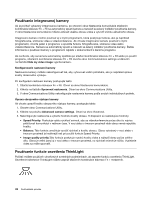Lenovo ThinkPad T430 (Slovakian) User Guide - Page 55
Pripojenie projektora alebo externého monitora, Pripojenie externého monitora
 |
View all Lenovo ThinkPad T430 manuals
Add to My Manuals
Save this manual to your list of manuals |
Page 55 highlights
Pripojenie projektora alebo externého monitora Táto téma obsahuje informácie o pripojení projektora alebo externého monitora. Pripojenie externého monitora Počítač podporuje maximálne rozlíšenie obrazu 2 048 x 1 536 (s externým monitorom pripojeným ku konektoru VGA) alebo 2 560 x 1 600 (s externým monitorom pripojeným ku konektoru Mini DisplayPort) za predpokladu, že dané rozlíšenie podporuje aj externý monitor. Ďalšie informácie nájdete v príručkách dodaných s monitorom. Počítač podporuje maximálne rozlíšenie obrazu 2 048 x 1 536, ak ho podporuje aj externý monitor. Ďalšie informácie nájdete v príručkách dodaných s monitorom. Na obrazovke počítača alebo externom monitore môžete nastaviť ľubovoľné rozlíšenie. Ak používate obe zobrazovacie zariadenia naraz, rozlíšenie oboch zariadení je rovnaké. Ak nastavíte vyššie rozlíšenie na obrazovke počítača, bude sa zobrazovať len časť obrazovky. Ostatné časti obrazu možno zobraziť posunutím obrazu pomocou ukazovacieho zariadenia TrackPoint alebo iného ukazovacieho zariadenia. V okne Nastavenie obrazovky možno presunúť zobrazenie výstupu na obrazovku počítača, na externý monitor alebo na obe zariadenia. Pripojenie externého monitora Externý monitor pripojte nasledujúcim spôsobom: 1. Pripojte externý monitor ku konektoru pre monitor a potom pripojte monitor k elektrickej zásuvke. 2. Zapnite externý monitor. 3. Zmeňte umiestnenie zobrazenia výstupu stlačením kombinácie klávesov Fn + F7. Týmto spôsobom môžete prepínať medzi zobrazením výstupu na externom monitore, obrazovke počítača a oboma zariadeniami. Poznámka: Ak počítač nedokáže zistiť externý monitor, kliknite pravým tlačidlom myši na pracovnú plochu a potom vyberte položku Rozlíšenie obrazovky. Kliknite na tlačidlo Zistiť. Poznámky: • Umiestnenie zobrazenia výstupu nemeňte počas vykresľovania pohyblivého obrazu, napríklad pri prehrávaní filmu, hraní hry alebo zobrazovaní obchodnej prezentácie. Pred zmenou umiestnenie zobrazenia výstupu zatvorte aplikáciu, prípadne pred otvorením súboru MPEG na prehrávanie zmeňte režim zobrazenia. • Ak pripájate externý monitor, ktorý podporuje iba režim VGA (rozlíšenie 640 x 480), výstup nezobrazujte na obrazovke počítača a súčasne na externom monitore. Ak to urobíte, obraz na externom monitore bude zdeformovaný a výstup sa nezobrazí. Okrem toho sa môže poškodiť obrazovka. Použite iba externý monitor. • Ak má pripojený externý monitor TFT analógové rozhranie, na niektorých obrazovkách môže byť viditeľné blikanie alebo vlny, napríklad na obrazovke vypnutia operačného systému Windows. Spôsobuje to externý monitor TFT a nemožno to opraviť úpravou nastavení externého monitora TFT ani počítača. Nastavenie typu monitora Typ monitora nastavte nasledujúcim spôsobom: 1. Pripojte externý monitor ku konektoru pre monitor a potom pripojte monitor k elektrickej zásuvke. 2. Zapnite externý monitor. 3. Kliknite pravým tlačidlom myši na pracovnú plochu a potom kliknite na položku Rozlíšenie obrazovky. Poznámka: Ak počítač nedokáže zistiť externý monitor, kliknite na tlačidlo Zistiť. Kapitola 2. Používanie počítača 37